office2010 64位是针对64位的windows系统而开发的一套办公软件,包括了Word,Excel,PowerPoint和Outlook等多款实用软件,提供强大的数据分析和可视化功能,支持创建出类拔萃的演示文稿,可以轻松管理大量电子邮件,以及即时传递消息和协作绩效更高,是办公人员最专业的帮手。除此之外,新版本的office2010 64位对软件进行了全面升级和优化,比如软件为用户提供给了专业人员用于简化数据处理的电子表格东西,从盯梢开销到创立家庭核算,无所不能。

功能介绍
Microsoft Office2010完整版常用功用包含Word2010、Excel2010、PowerPoint2010等,都能帮助你非常好地处理文字、作业文档、演示PPT等。
运用 Word 和 PowerPoint 2010 中的现成模板,学生可以通过帮助他们有构思地表达其主意的丰厚视觉效果和媒体修改功用,创立超卓的作业。Excel 2010 为您供给了专业人员用于简化数据处理的电子表格东西,从盯梢开销到创立家庭核算,无所不能。此外,还具有适用于家庭项目的 OneNote 2010,这是一个捕获所有内容的方位,用于在一个易于拜访的方位组织笔记、文件和资本。
运用 Excel 2010 中即开即用的现成模板,构建核算和盯梢开销。运用迷你图和条件格局之类的易于运用的剖析东西,更快地从数据中获得真知灼见。运用易于创立的五颜六色图表和图形,立即便您的核算可视化。
安装激活方法
1.将下载的压缩包右键解压出来,没有解压选项的用户需要先下载安装解压缩软件(推荐WinRAR)。
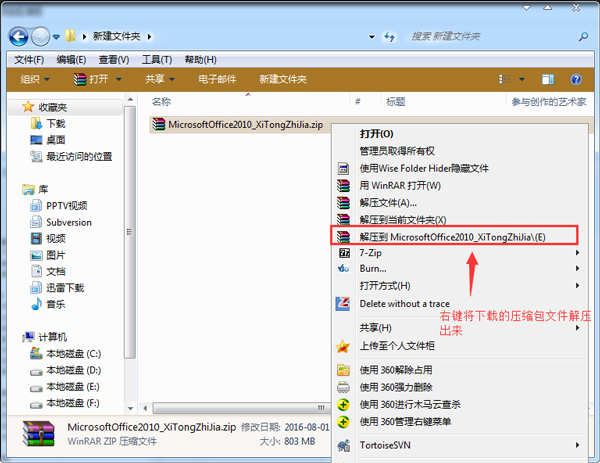
2.打开解压出来的文件夹,找到并双击运行setup.exe(无法运行或报错的,鼠标右键setup.exe选择“以管理员身份运行”)。

3.点击立即安装(如果显示的是“升级”,说明电脑中的Office没有卸载干净,通常能正常安装,部分会安装失败,安装失败的请将之前安装的Office卸载干净再安装,推荐卸载工具:Office强力卸载工具),默认安装在C盘,不想安装在C盘的用户可以选择“自定义”安装哈。

4.程序开始进行安装,安装时间大概5-10分钟,请耐心等待安装。

5.安装完毕,需要重新启动电脑以完成安装。

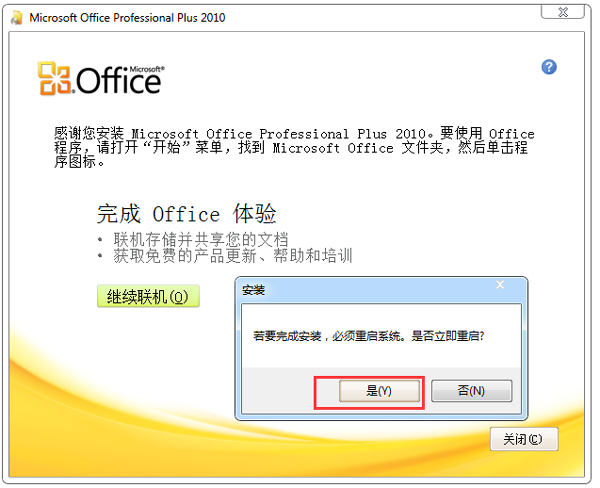
6.安装后的Office2010是已经破解的,无需使用破解工具激活,直接使用,安装完后在桌面没有图标,可以在开始菜单中找到(开始菜单-所有程序-Microsoft Office)。
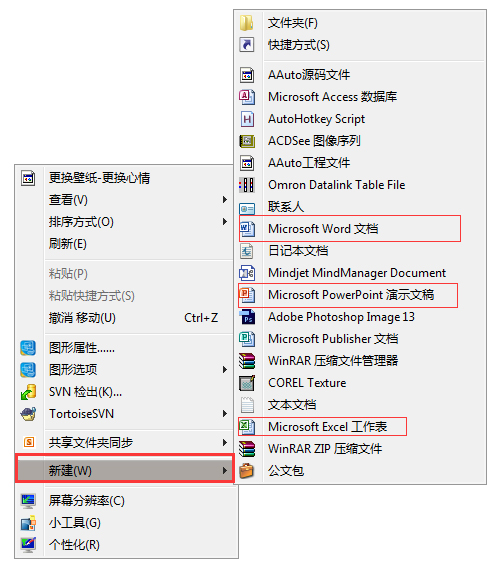

优势特征
1、更直观地表达想法!
2、协作的绩效更高!
3、从更多地点更多设备上享受熟悉的 Office 体验!
4、提供强大的数据分析和可视化功能!
5、创建出类拔萃的演示文稿!
6、轻松管理大量电子邮件!
7、在一个位置存储并跟踪自己的所有想法和笔记!
8、即时传递消息!
9、更快、更轻松地完成任务!
10、在不同的设备和平台上访问工作信息!
试试激活码VYBBJ-TRJPB-QFQRF-QFT4D-H3GVB,不行的话就用下面的激活工具【Office 2010 Toolkit (Office2010激活工具)】
激活方法
1.将下载的压缩包内的Office_2010_激活工具解压出来。
2.打开解压后的文件夹,双击Office 2010 Toolkit.exe。
3.单击EZ-Activator进行激活。

4.激活完成。
安装过程免密钥,直到安装完成,仅须勾选联机激活,点击下一步,即自动永久激活。
新增功能
截屏工具
Windows Vista就自带了一个简单的截屏工具,Office2010的Word、PowerPoint等组件里也增加了这个非常有用的功能,在插入标签里可以找到(Screenshot),支持多种截图模式,特别是会自动缓存当前打开窗口的截图,点击一下鼠标就能插入文档中。
背景移除工具(Background Removal)
可以在Word的图片工具下或者图片属性菜单里找到,在执行简单的抠图操作时就无需动用Photoshop了,还可以添加、去除水印。
保护模式(Protected Mode)
如果打开从网络上下载的文档,Word 2010会自动处于保护模式下,默认禁止编辑,想要修改就得点一下启用编辑(Enble Editing)。大概是出于版权保护的考虑吧。
新的SmartArt模板
SmarArt是Office 2007引入的一个很酷的功能,可以轻松制作出精美的业务流程图,而Office 2010在现有类别下增加了大量新模板,还新添了数个新的类别。
作者许可(Author Permissions)
在线协作是Office 2010的重点努力方向,也符合当今办公趋势。Office 2007里审阅标签下的保护文档现在变成了限制编辑(Restrict Editing),旁边还增加了阻止作者(Block Authors)。
Office按钮文档选项
Microsoft office 2010
Office 2007左上角的圆形按扭及其下的菜单让人印象深刻,到了Office 2010里功能更丰富了,特别是文档操作方面,比如在文档中插入元数据、快速访问权限、保存文档到SharePoint位置等等。
Office按钮打印选项
打印部分此前只有寥寥三个选项,现在几乎成了一个控制面板,基本可以完成所有打印操作。
Outlook 2010 Jumplist
Jumplist是Windows 7任务栏的新特性,Outlook 2010也得到了支持,可以迅速访问预约、联系人、任务、日历等功能。
激活码
6QFDX-PYH2G-PPYFD-C7RJM-BBKQ8
BDD3G-XM7FB-BD2HM-YK63V-VQFDK
VYBBJ-TRJPB-QFQRF-QFT4D-H3GVB
使用技巧
在Word2010中使用【即点即输】功能。
单击功能区的“文件” 选项卡,再点击“选项”,打开“Word选项”对话框。在打开的“Word选项”对话框中切换到“高级”选项卡,在“编辑选项”区域中勾选“启用‘即点即 输’”复选框,并单击“确定”按钮。

常见问题
1、office2010支持64位系统吗?
答:Office 2010支持Windows XP SP3、Windows Vista SP1、Windows Server 2003 R2、Windows Server 2008 SP2、Windows 7 32/64-bit等操作系统(未列出Windows Server 2008 R2),建议装置地点硬盘分区至少有3GB可用空间,供装置程序和临时文件所用。
留意:装置过程中需求登入Windows Live账户,并填写一些有关材料,通过以后微软会供给一个产品密钥。
2、Office2010提示注册怎么办?
答:留意:本版别为试用版,可运用60天,需求采购请到微软官方网站。
3、Office2010密匙哪里有?
答:Office2010 专业版 60天试用密匙。
W3RYM-MP97M-979HV-9C73F-97MWF

办公软件在工作上给我们带来了极大的便利,提高了我们的工作效率,现在几乎是每一个电脑中都装有Office软件或者是金山wps,本专题主要是为您提供常用Office办公软件下载!

在入手新电脑或重新装机时,总有那么几款软件是必须安装的。不过,由于需求不同,每个人所需的装机必备软件也有一定的区别!所以,小编综合了几个用户的意见,整合了一些2019电脑装机必备软件,每一款都非常的经典,用户可以根据自己的需求进行下载!

夸克浏览器是一款功能丰富的浏览器,现已更新至4.1.2.384版本。新版本中,夸克高考服务全新升级,为用户带来更加贴心的服务。它内置智能选志愿功能,采用多梯度智能推荐算法,为考生提供个性化...

驱动修复大师官方最新版是一款十分优秀的驱动修复软件,该软件不仅为解决用户在打印机、显卡、声卡、网卡等硬件驱动安装和修复上遇到的问题,同时帮助用户快速解决游戏和系统运行库组件错误,确...

Win11 24H2 KB5060842是微软所发布的六月累积更新补丁,安装后版本号为26100.4349,此次更新修复了在采用Key Trust模式下的Windows Hello for Business,并使用自签名证书时,无法正常登录的问...

Win11 23H2 KB5060999更新补丁官方版是专为Windows11的23H2版本所推出的6月累积更新,版本号升级为22631.5472,此次更新也是帮助用户解决了Windows操作系统的安全问题,系统之家为大家提供最新...

Win11 22H2 KB5060999是专为Windows11的22H2版本所推出的6月累积更新,本次更新修复了导致诸如“远程桌面服务会话已经结束”或“无法建立远程桌面连接”之类的错误,同时还提高了系统的安全性,...

Win10 21H2 KB5060533官方版是专为Windows 10系统的21H2版本所推出的六月星期二累积更新,版本号升至19044.5965,此更新包含内部Windows OS功能的其他安全性改进,带给用户更安全的体验,本站提...

Office2016绿色精简版

Office2010

Office2010专业版

Microsoft Excel 2003

Microsoft Visio Premium

Office

Adobe Acrobat XI Pro(PDF编辑器)

office2007完整版

Office2019

office2016 64位专业增强版

Office2010精简版

Microsoft Office Visio 2007

Office365

Microsoft Office 2021

Word2007

Microsoft Office2021(附激活密钥)

Office2013精简版

汉王OCR图片文字识别
发表评论
共0条
评论就这些咯,让大家也知道你的独特见解
立即评论以上留言仅代表用户个人观点,不代表系统之家立场